文软办公文档管理系统是一款办公必备的文档管理系统。能够为办公提供不少帮助的文档管理软件文软办公文档管理系统。该软件可以帮助用户快速方便地执行各种操作,例如编辑,管理,上载和保存,导入和导出办公文档。它是为个人,文员,主管,小型和微型企业等量身定制的文档管理系统;软件办公文档管理系统内置了多种功能操作模块,如办公桌面,文档管理,快速查询,批量上传,数据统计,系统管理等,可以帮助用户进行简单方便的文档管理,并为用户提供帮助。用户快速快速查询文档,数据文件批量上传和文件共享,可以对文件数据进行统计等操作,需要的用户可以下载和使用。
使用方法:
1.完成软件安装并双击软件以直接进入软件桌面办公界面
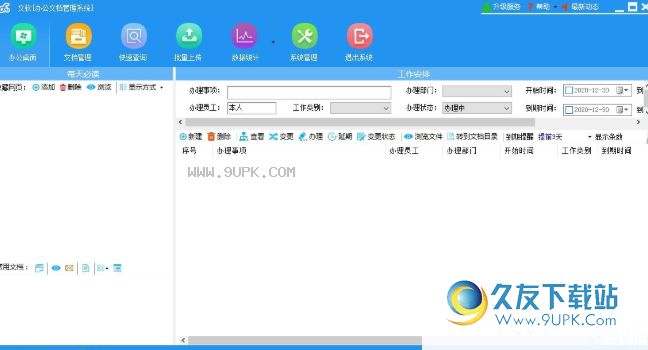
2.单击添加按钮以弹出一个新的网页弹出框,单击以输入名称,网站和其他信息以创建一个网页
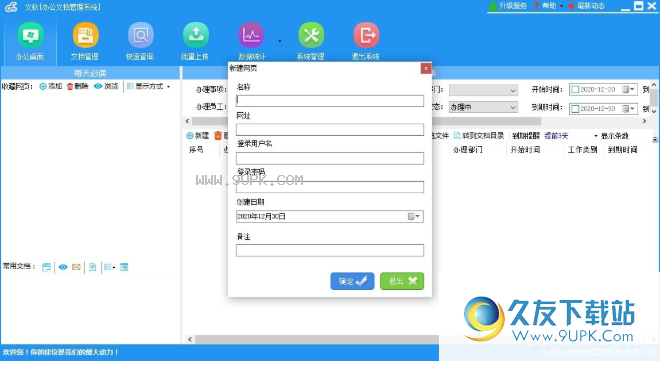
3.单击“新建”按钮,弹出工作时间表弹出框,该框可用于创建待办事项。
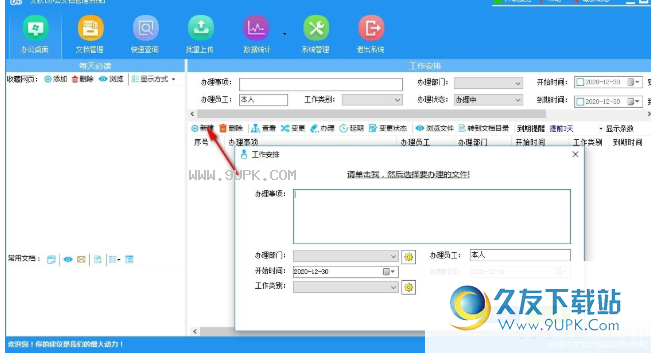
4.单击文档管理按钮进入文档管理界面,可以管理和编辑添加到软件中的文档
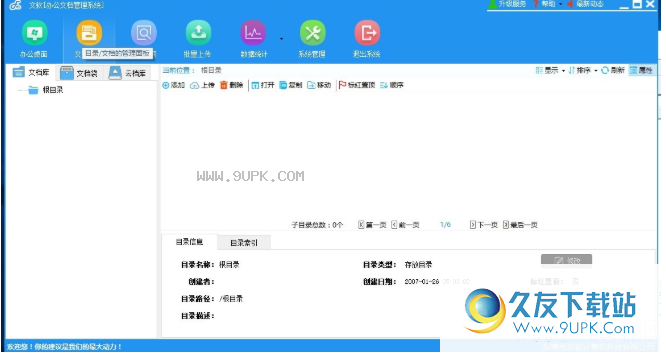
5.单击添加按钮以弹出一个新目录弹出框,您可以创建一个新目录

6.单击快速搜索按钮以弹出一个快速搜索弹出框,该框可用于文件查询。
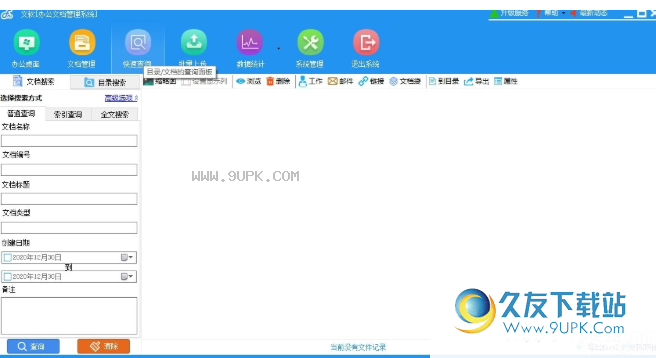
7.单击软件右下角的“导出Excel”按钮以弹出“保存路径”弹出框,单击以选择保存路径和文件名以导出数据。
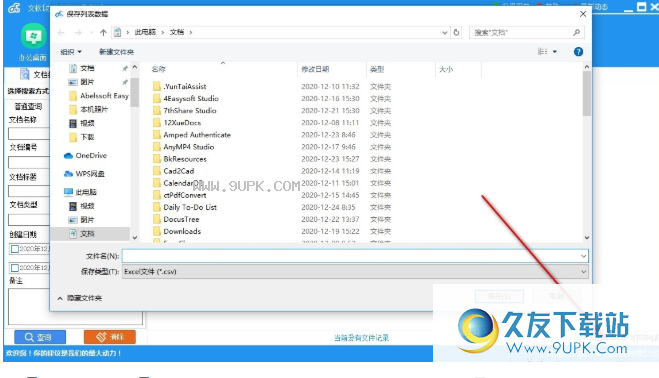
8.单击批量删除按钮以弹出一个批量上传弹出框,该框可以一键式批量上传来上传文件。
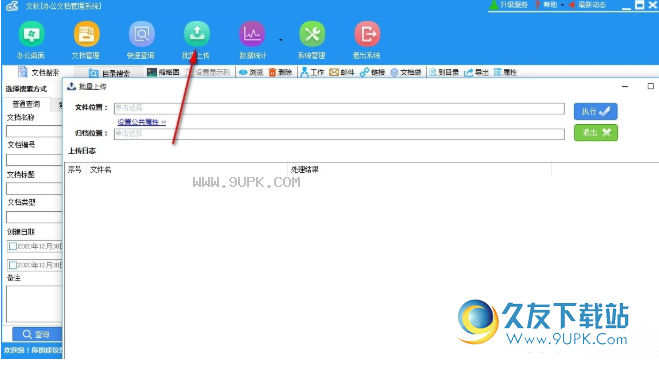
9.单击“数据统计信息”按钮以弹出一个弹出窗口,其中包含详细统计信息弹出窗口的弹出列表,您可以在其中查看文件信息。
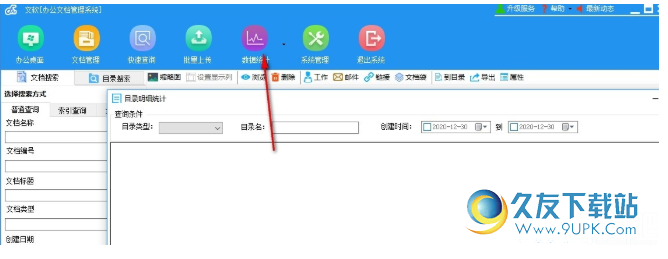
10.单击系统管理按钮,输入系统信息,系统设置,模板管理,界面管理操作界面,可以自定义系统功能
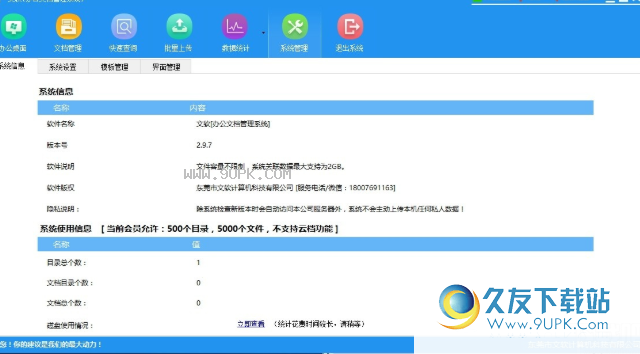
软件功能:
随着计算机的日益普及以及各行各业越来越多的无纸化办公室,个人档案和工作档案的管理变得越来越困难。办公文件管理系统是一种快速,易于使用的软件系统,用于对日常图片,办公文件和其他常见办公文件进行分类,归档和查询管理。该系统可以帮助您系统地管理和存储各种文件,提高文件的可重用性以及文件查询和检索的速度!
1. Office桌面:☑开发的功能可模拟日常办公室工作并自动为用户生成Office桌面。
☑每天必须阅读:在日常工作中,用户可以添加一些他们经常需要阅读的参考资料,文件和行业信用网页。
☑工作安排:制定事件任务,还可以制定单据的处理任务;支持到期提醒功能和过期查询功能”。
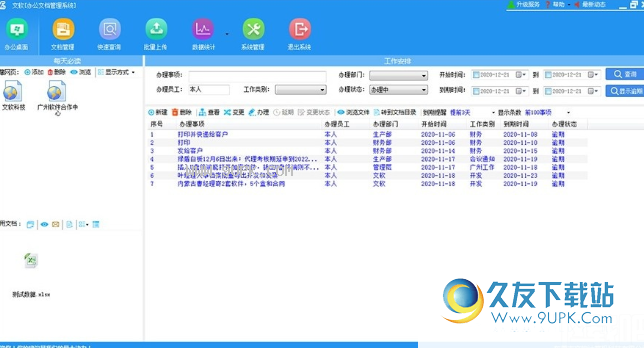
2.文档库:☑管理目录层次结构,并对文档执行日常应用程序操作。
☑目录管理:可根据工作类型,文件类别或部门(例如管理部门,财务部门和项目部门)自定义无限制级别,以创建和管理目录。
☑文件管理:提供日常文件操作功能(扫描,上传,浏览,工作计划,电子邮件和下载)。
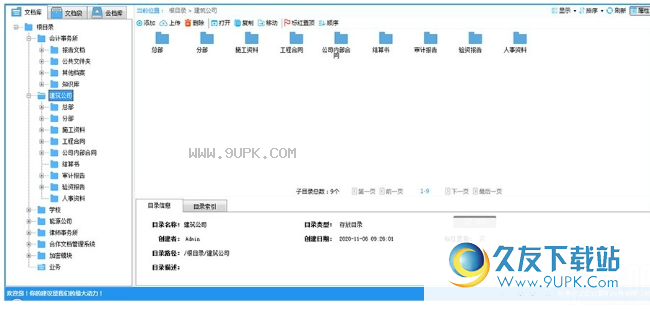
3.文件袋:☑模拟一个真实的文件袋并创建一个虚拟文件袋。在日常工作中,项目使用不同部门(或不同文件柜)中的文档来快速查找项目所需的文档。
☑系统文件袋:根据日常用户需求自动生成。
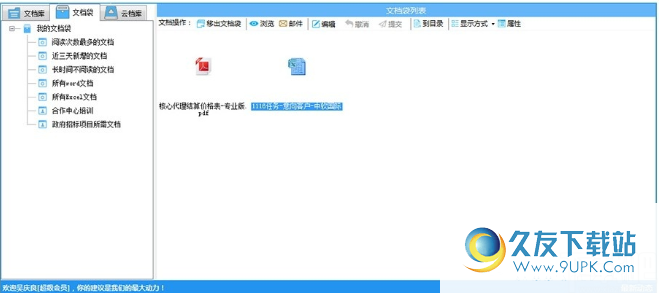
4.云文件库:☑与朋友,同事和客户共享文件并编辑文件。
☑我的云文件库:云中的文件库。文件被加密并存储在文本服务器上。
☑合作中心:合作请求-发布合作请求并查看发布的合作请求;合作参与-浏览或编辑我参与合作的文档。
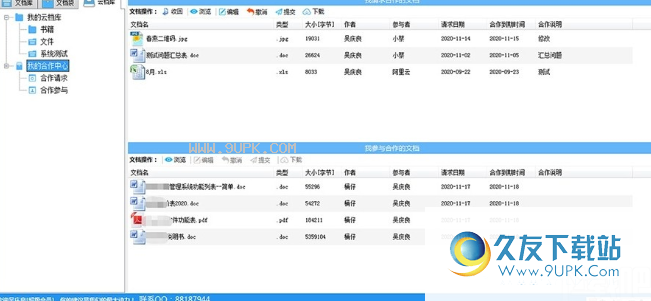
5.快速查询:☑实现所需目录和文档的快速准确定位,提高工作效率。
☑普通查询:使用目录/文档的基本信息作为关键字查询。
☑索引查询:使用自定义关键字进行查询。
☑全文搜索:使用文档内容中的某个关键字进行查询。
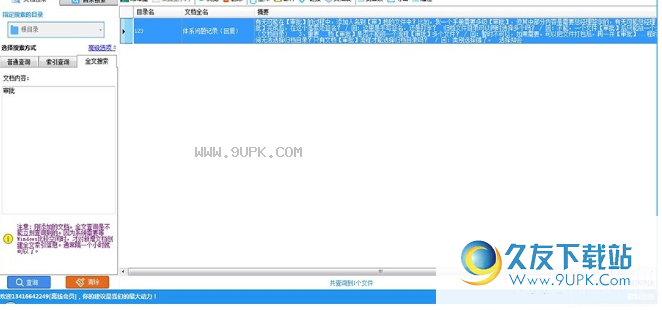
6.电子纸质文件:☑扫描并存档纸质文件(合同,票据和文件)以解决访问问题。
☑分批保存:将多页合同扫描为电子扫描。
☑便捷的访问方式:提供电子扫描以在电子书中浏览。

7.文档操作历史记录:☑随时检查您的文档操作记录。
☑跟踪最近阅读,更新,添加和删除的文档。
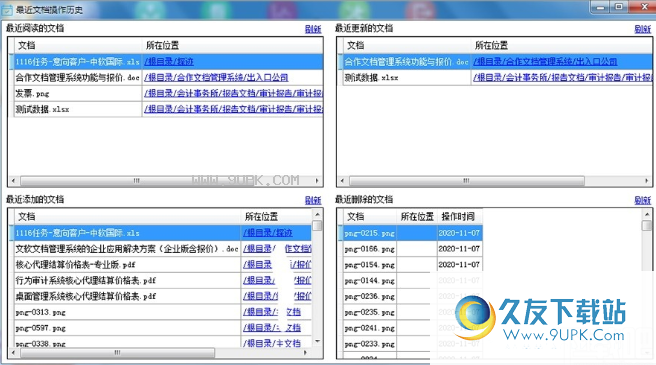
8.模板管理:☑通过自定义字段,可以标记非结构化数据(例如图像,CAD文件等),以便可以快速,准确地搜索指定的文档。
☑字段:字段是索引模板的子单元。系统支持用户创建各种字段类型(例如:数字类型,日期类型,字符串类型...)。
☑索引模板:不同的文档类别可以创建不同的索引模板,例如,我们可以创建CAD设计图纸索引模板,索引字段:编号,设计者,规格,日期,备注等。

9.数据安全性:☑所有数据都存储在用户的本地计算机中,可以断开系统与网络的连接,并提供备份,导出和还原功能。
☑可以随时备份所有数据,可以随时导出所有目录和文档;有可能
随时还原到某个备份时间节点。
☑手动提交到云存档库的文件已加密并存储在Wenpu云服务器上。
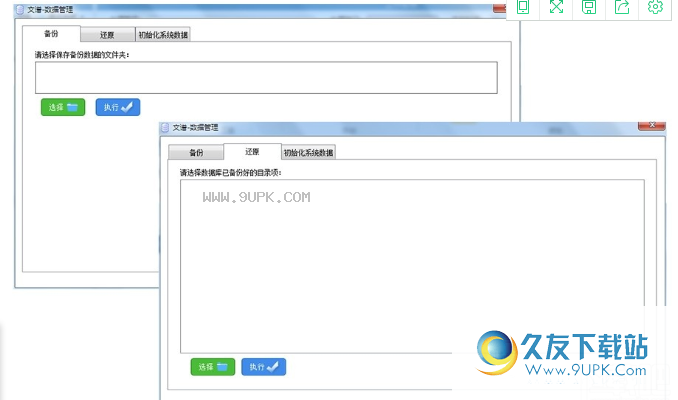
软件特色:
1.简化整个数字处理工作流程并简化处理过程,以大大提高工作效率。
2.文件可以在处理流程中轻松撤消。如果有问题,可以将其返回到上一个流程。
3.该软件稳定且易于操作。超过90%的操作是通过快捷键完成的。
4.提供特殊功能,例如自动反汇编检查,自动反汇编以及检查文件的页数是否匹配。
5.自动处理旋转,去除黑色边缘和去除装订孔,从而使图像优化更加容易。
6.完善的报告使决策者可以监控整个处理过程并做出合理的调整和安排。
7.专业的顾问团队和丰富的实施经验将使您放心。
8.强大的开发团队可以根据不同项目的个人需求在平台的基础上进行二次开发。
官方教程:
报名
1.如下图所示,单击[Upgrade Service]打开升级服务窗口。

2.如下图所示,单击[立即注册],在弹出的[会员登录]表格中输入基本会员信息(帐户名,登录密码,电子邮件地址,手机号码),检查会员协议,然后点击[立即注册],注册会员
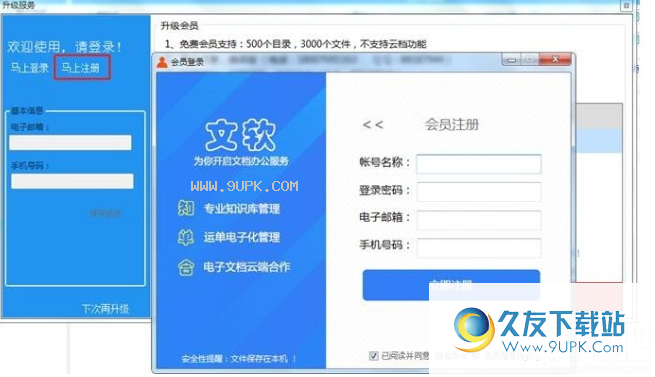
会员登录
单击“会员中心”,输入帐号和密码,单击“立即登录”,登录帐号,系统将自动跳转到会员中心。
注意:如果该帐户已在另一台计算机上登录,则需要勾选“替换计算机”。
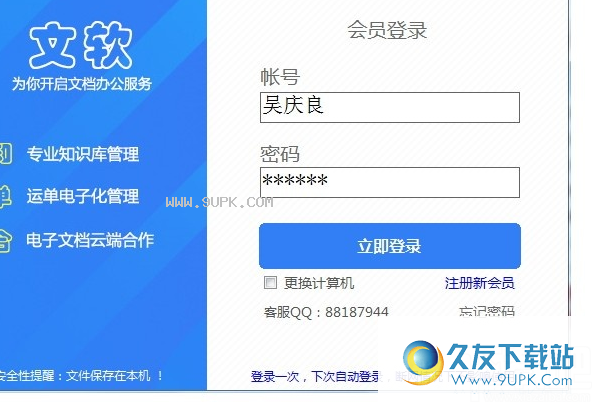
会员管理
Ü查看用户登录
检查用户登录状态。
Ü登出
退出当前的会员帐户。
Ü密码修改
在下图中,单击“更改密码”,然后分别输入原始密码和新密码以完成密码修改。

图6:更改会员密码
Ü会员基本信息修改
在基本信息模块中心,直接更改电子邮件地址和手机号码后,单击[保存更改]。

会员升级
提供成员升级模块,根据成员需求,可以选择相应的成员服务进行升级,升级系统文档和目录数量,文件版本,云归档等服务。
提供非注册会员,免费会员,专业会员,高级会员,企业会员供选择。
注意:购买服务后,会员必须在备注中填写会员帐户。
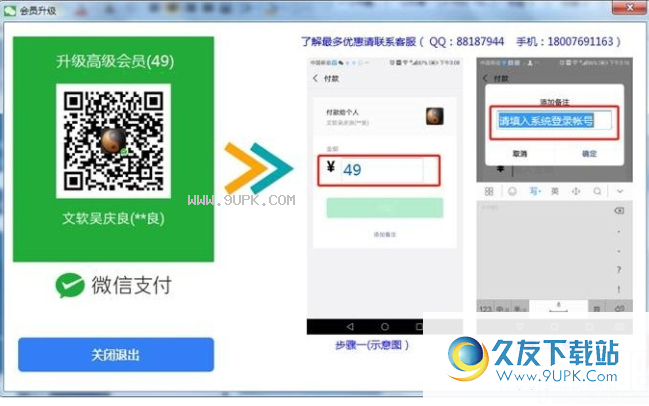
图片9
会员升级
3.4 Office桌面
系统会自动为每个用户生成一个私人办公室桌面。桌面主要包括两个工作板:[每日阅读]和[工作时间表]。

图1:Office桌面界面图
最喜欢的页面
提供用户常用网页的收藏夹管理,类似于收藏夹功能。喜爱的网页也可以直接从系统访问。用户可以将常用的URL和网页添加到系统中,以统一高效地管理常用的URL。
1)添加网页
单击工具栏中的“添加”按钮,在系统中弹出的“新建网页”属性窗口中输入信息,然后按“确定”进行保存。
属性说明:
名称:列表中显示的名称。
URL:指向网页的网络地址。
登录用户名:如果当前网页需要登录,则可以输入。此项主要是为了方便提醒用户。
登录密码:如果需要登录当前网页,则可以输入。此项主要是为了方便提醒用户。
2)删除网页
选择要删除的网页,然后单击工具栏中的[删除]按钮。
3)浏览网页
选择您要浏览的网页,双击该网页或单击工具栏中的[浏览]按钮。
4)显示方式
收藏网页列表的显示模式,提供缩略图和基本信息的显示模式切换。

图2:添加网页
普通文件
显示个人使用的文件。

图3:常用文档列表
1)添加文件:
通过相应文档目录下的[文档管理]-[文档库]-,选择文档,然后右键单击“添加日常阅读-[通用文档]”。

图5:添加常用文档
2)取下文件袋
第一种方法:在“通用文档”框中,选择不需要的文档,单击“删除文档袋”,然后在确认框中确认删除该文档。
第二种方法:您可以在通用文档框中选择文件,然后右键单击“从文档袋中移出”。
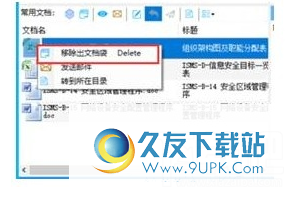
图6:取出文档袋
第三种方法:在[文档管理]-[文档库]-对应的文档目录中,选择文档,然后右键单击“删除日常阅读-[公共文档]”。
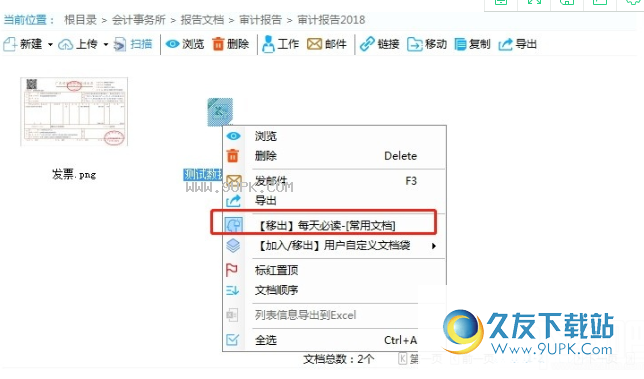
图7:取下文件袋
注意:此操作不是删除操作,它不会删除文档,只会删除普通文档中不经常使用的文档。
3)浏览
在“通用文档”框中,选择文档,然后单击“浏览文档”。同样,您可以双击列表中的文档以访问该文档。
注意:当您是[超级会员,离线会员或移动会员]并启动[系统管理-系统设置-使用文档版本功能]时,浏览功能仅用于查看目。修改用户后,系统中的版本将不会受到影响。当您是另一个成员时,浏览功能可以同时查看,编辑和保存文档。
4)邮件
在“普通文档”框中,选择文档,启动Foxmail邮件客户端,然后发送邮件。
您也可以在列表中选择文档,然后右键单击“发送邮件”以激活邮箱。
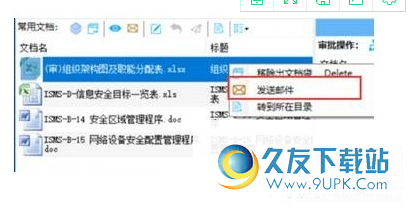
图8:发送邮件
5)编辑
在“通用文档”框中,选择文档,然后单击以打开文档进行编辑。完成文件系统的所有编辑操作后,文档处于临时工作状态。保存后,您需要单击提交以保存文档的最后编辑内容。单击取消以取消上一次编辑。
注意:仅当您是[超级会员,离线会员或移动会员]并且[系统管理-系统设置-使用文档版本功能]被激活时,才会显示该信息。
6)撤消正在编辑的文件
在“常用文档”框中,选择文档,然后单击以撤消上次编辑的内容。
注意:仅当您是[超级会员,离线会员或移动会员]并且[系统管理-系统设置-使用文档版本功能]被激活时,才会显示该信息。
7)交编辑过的文件
在“通用文档”框中,选择文档,然后单击以提交上次编辑的内容。
注意:仅当您是[超级会员,离线会员或移动会员]并且[系统管理-系统设置-使用文档版本功能]被激活时,才会显示该信息。
8)跳转到文档所在的目录
第一种方法
d:在“通用文档”框中,选择文档,然后单击以跳到“文档管理”菜单下的文档子目录。
第二种方法:您可以在列表中选择文档,然后右键单击“转到当前目录”。
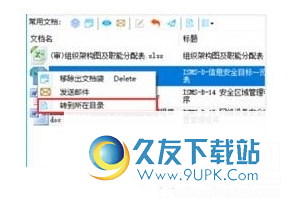
图9:链接到文档所在的目录
9)显示方式
在“常用文档”框中,选择文档,单击以在设置列表中自定义文档的显示模式,并提供缩略图,基本信息和索引信息。
注意:索引信息必须在文档属性中输入。例如:一个数据是某个公司,则可以为所有A型数据输入一个公司的关键字段信息。
工作安排
发布工作时间表
发布务后,您可以输入参与的员工和计划的完成时间。
当前正在发布工作任务,您需要在文档列表中进行操作:
1.第一种方法:在图1界面的工具栏中单击“添加”按钮,然后在图2界面中选择工作文档,最后输入“事务”,“部门”,“处理员工” ,“开始时间”,“到期时间”和“工作类别”等信息,然后单击“确定”按钮,如下图:
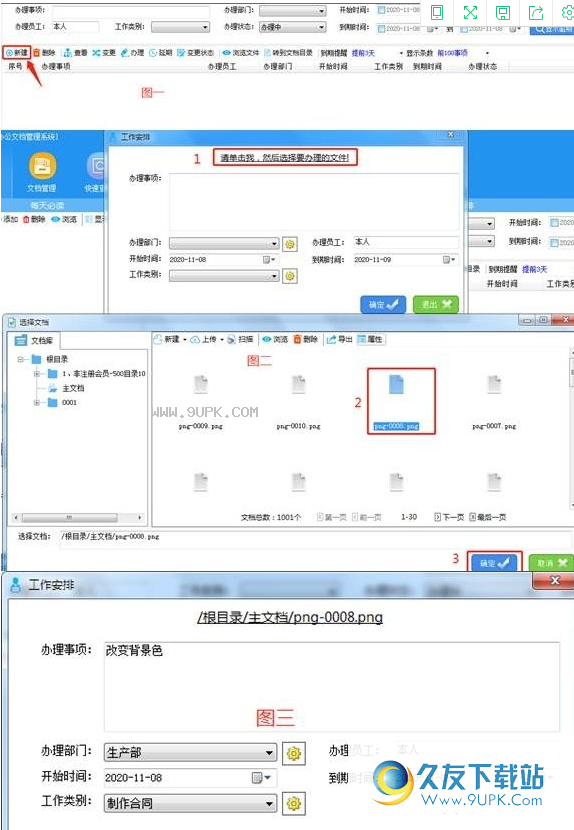
2.第二种方法:单击图1中要操作的文档,然后单击工具栏上的“工作”按钮,并在图的界面中输入“事务”,“部门”,“员工”,“开始” 2时间”,“到期时间”和“工作类别”等信息,然后单击“确定”按钮,如下所示:
文软办公文件管理系统查找工作安排
在[办公室桌面]-主工作界面中,根据条件快速检索工作计划记录。
快速搜索操作步骤:在主工作界面的“搜索条件”中输入搜索条件,然后单击“搜索”按钮;系统将在列表中显示符合搜索条件的工作计划记录。
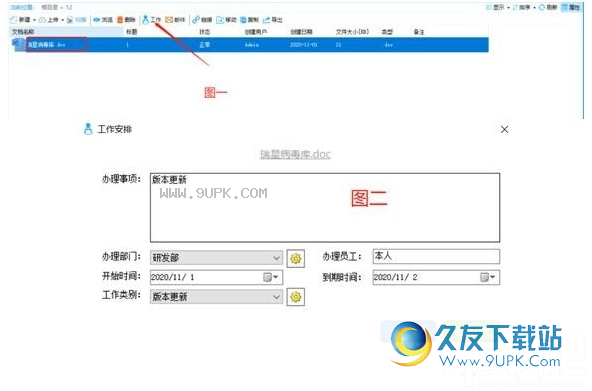
A)提示方法说明
在打开工作计划主界面时,系统将显示3天内到期的工作任务。此外,用户可以手动指定显示5天,10天和15天到期的工作任务。
B)记录颜色描述
Ü黑色:表明工作任务到期,正在处理中。
Ü红色:表示工作任务已到期并且正在处理中。
Ü绿色:表示工作任务已暂停。
Ü深蓝色:表示任务已过期并且仍在处理中。
查看工作时间表
检查任务的过程和进度。
操作步骤:在主工作界面的工作任务列表中单击一个工作项,然后单击按钮,系统将弹出“查看工作计划”表。在表格中您可以学习工作项的基本信息和参与者的处理信息。
变更工作时间表
要更改工作任务,您可以修改工作项的内容,开始时间,到期时间和参与者。
操作步骤:在主工作界面的工作任务列表中单击一个工作项,然后单击按钮,系统将弹出“更改工作计划”表。在表单,开始时间,到期时间和参与者中修改工作项的内容,然后单击“确定”按钮以完成更改操作。
工作安排
要处理任务,您可以处理工作项的内容。
操作步骤:在主工作界面的工作任务列表中单击一个工作项,然后单击按钮,系统将弹出“工作安排”表格(图1)。在表格中输入处理记录和处理时间。工作安排完成后,单击“完成”选项,然后单击“确定”按钮以完成处理操作。
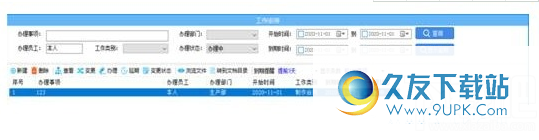
删除工作时间表删任务。
操骤:在主工作界面的工作任务列表中单击一个工作项,然后单击按钮,系统将提示并继续删除,然后单击“确定”,要取消删除,请单击“取消”。
延期工作安排
推迟工作任务,推迟工作任务的预定到期时间。
操作步骤:在主工作界面的工作任务列表中单击一个工作项,然后单击按钮,系统将弹出“延期工作计划”表。在表格中输入扩展的原因和到期时间,然后单击“确定”按钮以完成扩展操作。
更改工作时间表的状态
将工作任务的处理状态直接更改为:处理,完成和推迟。
操作步骤:在主工作界面的工作任务列表中单击一个工作项,然后单击按钮,系统将弹出“更改状态”表格。在表单中选择一个状态,然后单击“确定”按钮以完成状态更改操作。
查看工作时间表中的文件
可以打开文档进行浏览。
操作步骤:单击主工作界面上工作任务列表中的工作项目,然后单击按钮。
转到文档所在的目录并浏览
可以快速跳转到该目录进行浏览。
操作步骤:单击主工作界面上工作任务列表中的工作项目,然后单击按钮。
文档管理
文件管理包括文件库,文件袋和云存档管理。
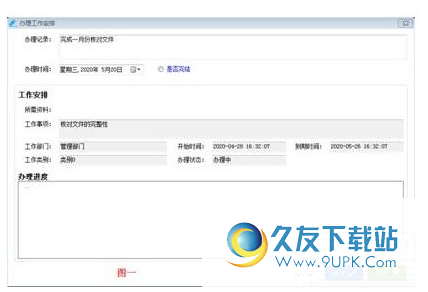
文件库管理
文档库包括目录和文档管理。
通过[文档管理]面板,成员可以在目录和文档上创建,上载,扫描,浏览,修改,删除和日常办公操作。
目录操作
通常,最常见的方法是根据工作类型,文件类别或部门(例如行政部门,财务部门,项目部门)划分目录。
Þ系统会根据成员资格级别提供可自定义的免费目录创建机制。
Þ系统提供目录操作:添加,上传,删除,打开,复制,移动,导出,目录工作
行,目录索引管理。
添加目录
操作步骤:在“根目录”下创建一个“公司”子目录。
A)单击“根目录”,然后单击鼠标右键,然后在弹出菜单中单击[添加目录](或单击右侧工具栏中的“添加”按钮)。如下所示:
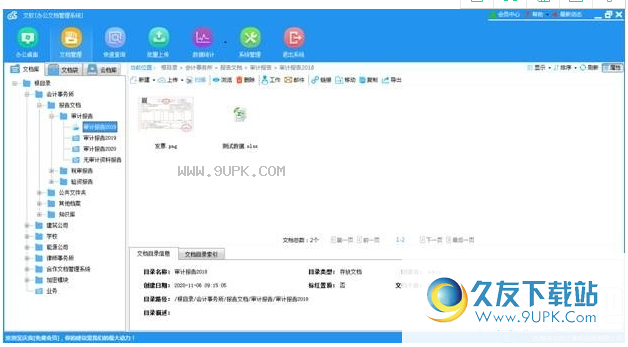
B)在系统弹出的[新建目录]窗口中输入常规信息和索引(可选),然后按[确定]保存。
注意:索引属性,方便用户记录和快速查询目录信息
①一般属性说明
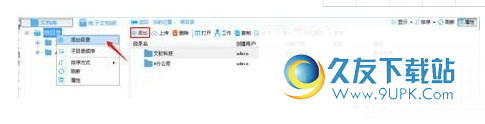
图:常规属性页面
名称目录名称
目录类型:存储目录(意味着只能存储子目录,不能存储文档)
存储文档(意味着只能存储文档,不能存储子目录)
创建日期创建目录的时间
在顶部标记为红色,目录名称显示为红色,并显示在列表的顶部
描述目录的描述
②索引属性描述
索模板:您可以根据目录的类型选择合适的索引模板。
索引字段:在相应的索引字段中输入关键信息。
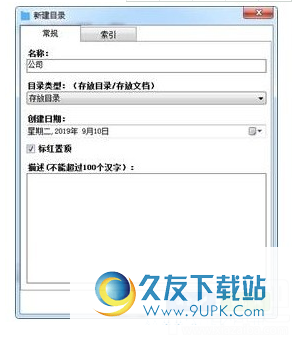
上载料夹
将文件夹(包括文件和子文件夹)从本地硬盘上载到系统。
操作步骤:在目录列表中,单击工具栏上的“上传”按钮,然后在弹出的“浏览文件夹”窗口中选择要上传的文件夹,然后单击“确定”。

删除目录
删除一个或多个目录。
操作步骤:在[文档库]的目录树中单击要删除的目录,然后右键单击该目录,然后在弹出菜单中单击[删除目录]。注意:您可以在[文档库]的目录树中删除,或单击右侧[目录列表]中的按钮;如果需要多个选择,则必须拖动鼠标以在[目录列表]中选择多个目录(或按住Ctrl键并用鼠标单击目录)。情况1:当删除的目录为[文档目录]且有文档时,系统将提示用户(如下图所示),用户单击[是]直接删除,单击[否]取消删除。
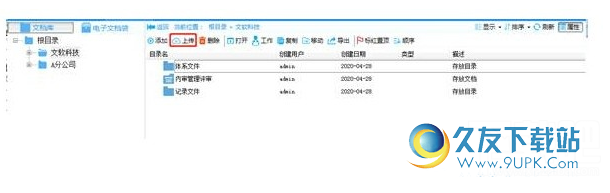
情况2:当删除的目录为[目录]且有子目录时,系统将提示用户(如下图所示),单击[确定]直接退出。注意:系统不允许自动删除目录的子目录。这是为了避免因误操作或恶意删除而造成的严重后果。
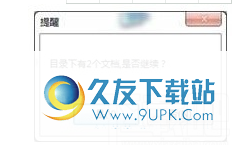
批量删除录
批量删除指定的目录,包括该目录下的所有子目录和文档。
操作步骤:在[文档库]的目录树中单击要删除的目录,然后右键单击该目录,然后在弹出菜单中单击“删除目录(批处理)”。当系统提示用户时(如下图所示),用户单击“是”直接删除,单击[否]取消删除。
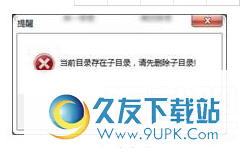
注意:此功能将删除所有子目录和文件,因此请谨慎使用。
打开目录
打开目录并浏览其子目录。
操作步骤:在[文档库]的目录树中单击要打开的目录,或者可以在右侧的[目录列表]中选择要打开的目录,然后单击按钮。
制目录
将录复制到另一个目录。
操作步骤:在[文档库]的目录树中单击要复制的目录,然后右键单击该目录,然后在弹出菜单中单击。在弹出的目录选择单中(如图1所示),单击目标目录,然后单击“复制”按钮。
描述:如果需要一次复制多个目录,则必须通过在[目录列表]中拖动鼠标来选择多个目录(请参见下面的图2),然后执行复制操作。

移动目录
将一个目录移动到另一目录。
操作步骤:在[文档库]的目录树中单击要移动的目录,然后右键单击该目录,然后在弹出菜单中单击。在弹出的目录选择表单中(如图1所示),单击目标目录,然后单击“移动”按钮。

说明:如果需要一次移动多个目录,则必须通过ctrl选择多个目录或在[目录列表]中移动(请参见下面的图2),然后移动。
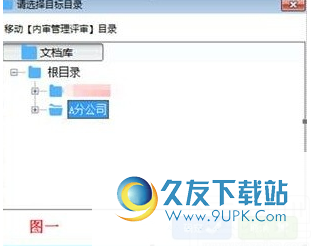



![任远文档管理专家[免费文档管理软件] 3.1 绿色最新版](http://pic.9upk.com/soft/UploadPic/2015-9/20159149485474847.gif)
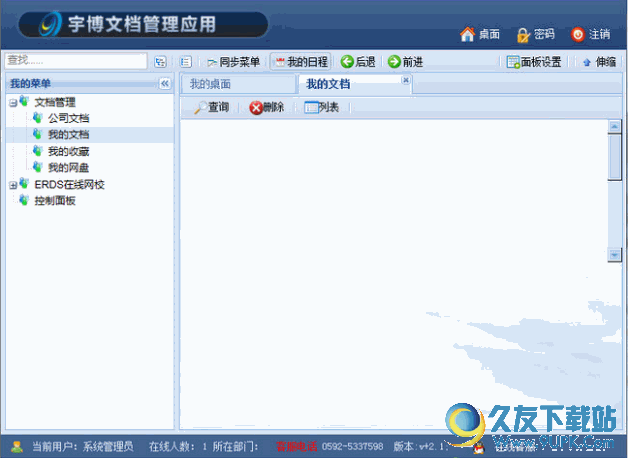
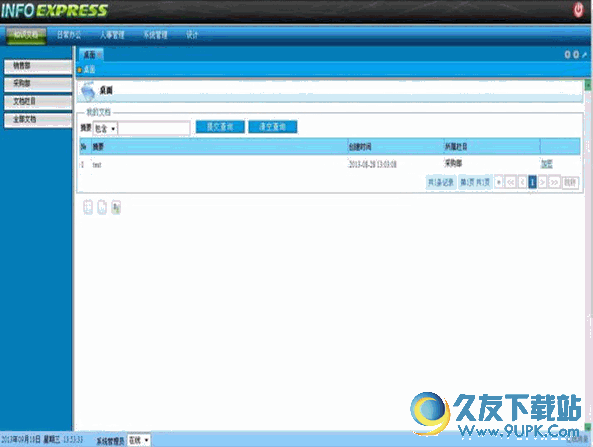

 DJ Mixer Pro 3.6.6官方版
DJ Mixer Pro 3.6.6官方版 快嗨DJ播放器
快嗨DJ播放器 Virtual DJ
Virtual DJ 野狼DJ音乐盒 4.1官方版
野狼DJ音乐盒 4.1官方版 高音质DJ音乐盒
高音质DJ音乐盒![FutureDecks Pro[DJ音频混音处理软件] 3.6.4.0 最新破解版](http://pic.9upk.com/soft/UploadPic/2015-11/2015111610592494884.gif) FutureDecks Pro[DJ音频混音处理软件] 3.6.4.0 最新破解版
FutureDecks Pro[DJ音频混音处理软件] 3.6.4.0 最新破解版 大漠驼铃强行删除文件工具是一款能够轻松删除文件的软件。对于电脑不需要的文件你可以使用大漠驼铃强行删除文件工具轻松删除。软件可以帮助用户快速删除文件。
大漠驼铃强行删除文件工具是一款能够轻松删除文件的软件。对于电脑不需要的文件你可以使用大漠驼铃强行删除文件工具轻松删除。软件可以帮助用户快速删除文件。  赫思CAD云服务(文件存储云服务助手)是一款十分优秀好用的为CAD设计师推出的文件存储云服务辅助工具。小编带来的这款赫思CAD云服务软件功能强大,简单易用,使用后可以帮助用户更轻松便捷的管理文件存储,非常方便实用。
赫思CAD云服务(文件存储云服务助手)是一款十分优秀好用的为CAD设计师推出的文件存储云服务辅助工具。小编带来的这款赫思CAD云服务软件功能强大,简单易用,使用后可以帮助用户更轻松便捷的管理文件存储,非常方便实用。  小语文件分割机是一款能够轻松进行文件分割合并的软件。文件分割合并就来使用小语文件分割机。该软件易于使用,无需任何专业技术;用户在工作中不可避免地遇到分段文件或合并文件。
小语文件分割机是一款能够轻松进行文件分割合并的软件。文件分割合并就来使用小语文件分割机。该软件易于使用,无需任何专业技术;用户在工作中不可避免地遇到分段文件或合并文件。  快速文件复制工具是一款非常好用的文件复制软件。快速将文件进行复制你需要快速文件复制工具。有时我们拍摄照片当拍摄照片时,由于拍摄角度不正确,照片可能会倾斜,如果要将图像文件恢复到正常。
快速文件复制工具是一款非常好用的文件复制软件。快速将文件进行复制你需要快速文件复制工具。有时我们拍摄照片当拍摄照片时,由于拍摄角度不正确,照片可能会倾斜,如果要将图像文件恢复到正常。  987多路径文件同步器是一款能够快速将文件进行同步的软件。文件同步必备神器987多路径文件同步器。软件的主要功能是帮助用户快速同步文件。软件界面简单直观,相应的操作也很简单。
987多路径文件同步器是一款能够快速将文件进行同步的软件。文件同步必备神器987多路径文件同步器。软件的主要功能是帮助用户快速同步文件。软件界面简单直观,相应的操作也很简单。  QQ2017
QQ2017 微信电脑版
微信电脑版 阿里旺旺
阿里旺旺 搜狗拼音
搜狗拼音 百度拼音
百度拼音 极品五笔
极品五笔 百度杀毒
百度杀毒 360杀毒
360杀毒 360安全卫士
360安全卫士 谷歌浏览器
谷歌浏览器 360浏览器
360浏览器 搜狗浏览器
搜狗浏览器 迅雷9
迅雷9 IDM下载器
IDM下载器 维棠flv
维棠flv 微软运行库
微软运行库 Winrar压缩
Winrar压缩 驱动精灵
驱动精灵